
När vi går igenom och kontrollerade förfrågningar, frågor och frågor från människor som alltid letar efter nytt och framsteg inom den nuvarande tekniken, har vi märkt att det finns användare som hittills fortfarande är i utseendet och söker för den bästa lösningen på hur de kan lek Spotify musik på Fitbit Versa.
Om du bara har hört talas om detta just nu, kommer du att veta mer om Fitbit versa och varför det inte kan stödja Spotify Ansökan. Att lyssna på bra musik och sånger varje gång du är hemma, du är borta från hemmet, på jobbet, på en resa och mer kommer alltid att vara ett alternativ för de människor som älskar att sjunga med och njuta.
Visst, dessa människor letar alltid efter det mest effektiva sättet de kan använda sig av för att kunna lyssna på otaliga nya låtar och artister. Det finns faktiskt många musikstreamingtjänster där detta kan vara upplevelser. Du har Apple Music, iTunes, Amazon, Google Play musik, Spotify, och mycket mer.
Det här inlägget kommer att fokusera mer på Spotify och gadgeten Fitbit Versa. Låt oss gå vidare till den första delen av det här inlägget för att lära oss leka Spotify musik på Fitbit versa.
Innehållsguide Del 1: Vad är Fitbit Versa och varför det inte kan stödja det Spotify?Del 2: Vad är Fitbit Versa 2?Del 3: Hur man spelar Spotify Musik på Fitbit Versa enkelt?Del 4: Sammanfattningsvis
Fitbit Versa är en smart klocka som släpptes i april förra året 2018. Denna liknar faktiskt mycket Apple klockor. Samma med de vanliga smarta klockorna som introducerades för allmänheten, Fitbit Versa har också flera funktioner som folk kan njuta av.

Du kan mäta och övervaka alla dina konditions- och hälsoproblem och framsteg med denna klocka. Du kan också installera andra applikationer som du kan behöva, inklusive musikapplikationer, applikationer för onlinebutiker och mer.
Genom att ansluta denna klocka till din smarta telefon kan du också ta emot aviseringar och meddelanden i rätt tid som skickas till din telefon. Du kan använda detta om du av misstag lämnat din telefon.
Fitbit versa var lika väldesignad för att vara lätt för att lätt kunna bäras av alla. Med ett batteri som håller länge kan du verkligen njuta av alla funktioner som det har.
Som nämnts kan du utföra installation av applikationer du vill ha på din Fitbit Versa inklusive musikapplikationer. Du kan lyssna på vilken låt du vill även utan din telefon i närheten. Det finns faktiskt två musikstreamingtjänster som stöds starkt av denna smarta klocka – Deezer och Pandora.
Tyvärr stöder de tidigare versionerna av Fitbit Versa inte installationen av Spotify Ansökan. Om du är en Spotify älskare, visst skulle detta vara ett problem för dig. Hur kan du få detta löst?
Faktiskt, om du har en Fitbit Versa 2, du kan på något sätt njuta Spotify på din klocka. Men ändå är kapaciteten begränsad. Vill du veta varför? Se till att kolla in de efterföljande delarna av det här inlägget och lär dig spela Spotify musik på Fitbit versa i tredje delen.
Därför att Spotify hade hört många åsikter från människor som använder Fitbit Versa smarta klockor, de gjorde det möjligt att spela Spotify musik men bara på Fitbit Versa 2. Detta betyder bara att om du har en av tidigare versioner, njuter Spotify är fortfarande inte möjligt. Fitbit Versa 2 är den senaste bland alla versioner som skapats.

Med din Fitbit Versa 2 kan du utföra installationen av Spotify ansökan genom att följa nedanstående enkla steg:
Använd din mobila enhet och öppna Fitbit-applikationen (naturligtvis, om du har använt en Fitbit-smartklocka bör du veta vid det här laget att du skulle behöva ha en Fitbit-applikation installerad på din mobila gadget).
När du öppnat kommer du att se "Profil"-ikonen i det övre vänstra hörnet av skärmen. Se till att välja din Fitbit-enhet och klicka på knappen "Appar".
När du har slutfört de två första stegen måste du nu leta efter Spotify applikationen bland dem som du kommer att se och utföra installationen. När du har installerat, se till att ange all nödvändig information för att fortsätta med inloggningsprocessen.
Nu, om du har slutfört de nämnda stegen, kan du nu njuta av Spotify applikation på din Fitbit Versa 2. Du kan göra följande:
Men även om du kan njuta av ovanstående på din Fitbit Versa 2 med Spotify applikation finns det fortfarande vissa nackdelar och nackdelar.
När du vet mer om Fitbit smart klocka, frågar du definitivt hur du kan streama din mest älskade Spotify låtar om du har en Fitbit Versa i lägre version och för att lösa problemet på din Fitbit Versa 2.
Tja, det kommer vi att ta reda på i nästa del av det här inlägget.
Den här delen kommer nu att ge dig svaren du letar efter. Du behöver inte oroa dig för guiden du skulle behöva för att kunna spela din favorit Spotify musik på din Fitbit Versa smartklocka. Du skulle bara behöva ett fantastiskt verktyg för att lösa detta - DumpMedia Spotify Music Converter.
Gratis nedladdning Gratis nedladdning
Denna professionella programvara har förmågan att konvertera din favorit Spotify låtar till alla format, inte bara MP3 (liksom andra populära och okända format) vilket gör den tillräckligt flexibel för att svara på alla dina behov.
Bortsett från denna fantastiska sak kan du också njuta av dess funktion att ta bort låtarnas DRM-skydd (Digital Rights Management) (eftersom vi alla vet att Spotify låtar är DRM-skyddade) tillsammans med konvertering. Genom att använda detta kan du spela alla låtar offline var som helst och när som helst.
Här är de enkla stegen för att använda detta för att spela Spotify musik på Fitbit versa.
Låt oss titta närmare på dessa steg.
Naturligtvis är det första du behöver göra att ha detta DumpMedia Spotify Music Converter laddas ner och installeras på din persondator. När du är klar, öppna bara och starta programmet för att starta så väl som ditt Spotify ansökan.
Du kan börja lägga till filerna genom att dra och släppa eller till och med lägga till bara filens URL (länk). Detta program stöder batchkonvertering vilket gör det möjligt att konvertera inte bara en fil utan ett nummer. Att konvertera mycket åt gången är inget problem.
Vid import och uppladdning av låtarna som ska konverteras, skulle nästa steg vara valet av utdataformat. Se till att du väljer vilket format du önskar bland de som du kommer att se på skärmen.
I det här fallet borde vi konvertera låtarna till valfritt format som användaren önskar, såsom FLAC, MP3, eller något annat format som stöds av din Fitbit Versa smartklocka. Du kan göra detta genom att gå till "Konvertera alla uppgifter till ”-knappen i det övre högra hörnet av skärmen.

Det sista steget skulle vara att slå "Konvertera" -knapp för att påbörja konverteringsprocessen. Detta tar bara lite tid eftersom programmet är designat för att fungera fem gånger snabbare än någon annan omvandlare.
Medan konverteringen görs kommer statusfält att visas på skärmen där du kan övervaka processens framsteg för varje låt.

Nu när vi fick Spotify låtar som konverterats och laddats ner med detta DumpMedia Spotify Musikomvandlare, problemet nu skulle vara att överföra dem till din Fitbit Versa.
Du kan få överföringen gjord genom att kolla in följande steg.
Låt oss gräva vidare i dessa steg för att spela Spotify musik på Fitbit versa.
Det första som måste göras är att leta efter Fitbit-applikationen i din Google Play Butik och ha den installerad på din persondator.
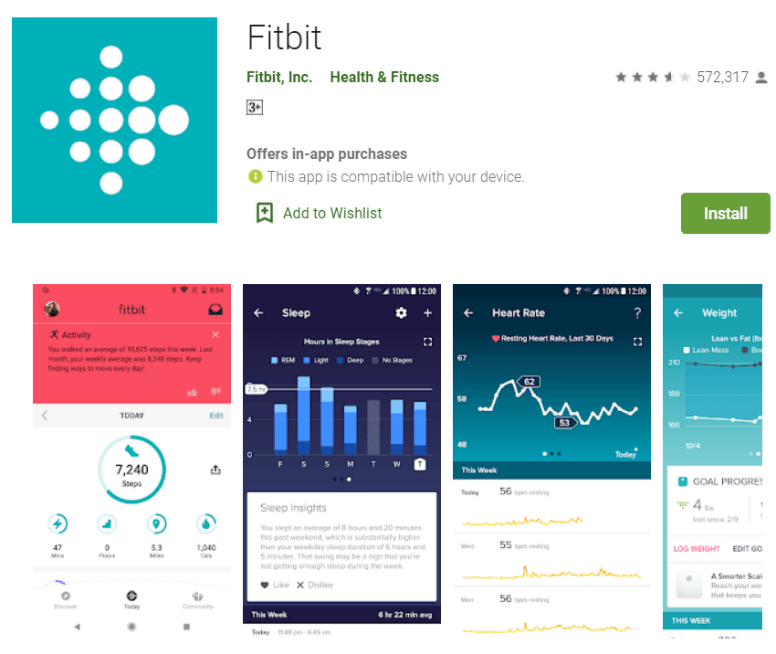
Nästa steg skulle vara att logga in på din Fitbit-applikation med dina referenser och information. Se bara till att din Fitbit Versa och din persondator båda är anslutna till samma internetanslutning. När du väl kom till huvudgränssnittet, klicka på knappen "Media". och gå till "Personlig musik".
På din Fitbit Versa, se till att öppna programmet "Musik" och klicka på "Överför musik". Vänta bara några minuter tills smartklockan ansluter.
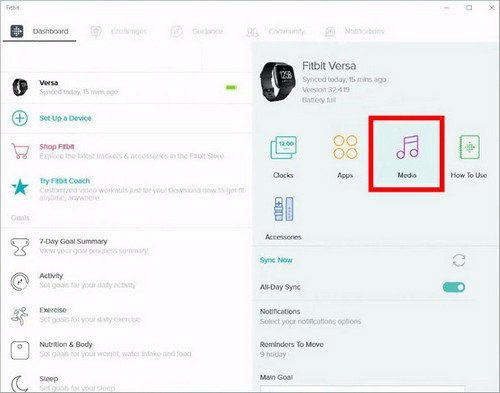
När anslutningen väl har gjorts kommer det att finnas ett popup-fönster som visar instruktionen som ska göras. Det tredje steget skulle nu vara att välja de konverterade låtarna som ska överföras till den smarta klockan. När du har valt det startar nedladdningsprocessen automatiskt.
Vi har diskuterat det enklaste sättet du kan använda om du vill ha din mest älskade Spotify musik som spelas på din Fitbit Versa smartklocka. Du skulle bara behöva ett fantastiskt verktyg - DumpMedia Spotify Music Converter att göra lek Spotify musik på Fitbit versa happen.
Står du också inför samma problem? Varför inte prova rekommendationen ovan?
